
- ავტორი Stanley Ellington [email protected].
- Public 2023-12-16 00:19.
- ბოლოს შეცვლილი 2025-06-01 04:53.
QuickBooks ბანკის შერიგების შემაჯამებელი ანგარიში
- გადადით QuickBooks დაფა.
- Დააკლიკეთ ანგარიშები .
- ჩამოსაშლელი სიიდან აირჩიეთ ბანკინგი.
- დააწკაპუნეთ წინაზე შერიგება .
- დააყენეთ თქვენი პრეფერენციები ახალი დიალოგური ფანჯრის ქვეშ.
- დააწკაპუნეთ ჩვენებაზე თქვენი სანახავად QuickBooks-ის შეჯერება შემაჯამებელი ანგარიში .
- Დააკლიკეთ ბეჭდვა .
ანალოგიურად, ისმის კითხვა, როგორ დავბეჭდო შერიგების ანგარიში QuickBooks-ში?
აირჩიეთ ანგარიში და მოხსენება პერიოდისთვის შერიგება გინდა ამობეჭდვა რა ACTION სვეტში დააწკაპუნეთ View- ზე ანგარიში ბმული. შემდეგ აირჩიეთ განცხადების დასრულების თარიღი. Ერთხელ შერიგების ანგარიში აწეულია, დააწკაპუნეთ ბეჭდვა ხატი ზედა მარჯვენა კუთხეში ანგარიში.
როგორ დავბეჭდოთ ძველი შერიგების ანგარიში QuickBooks Pro 2017- ში? წინა საბანკო შერიგებების სიის მისაღებად, მიჰყევით ამ ნაბიჯებს:
- დააწკაპუნეთ ბანკინგი > შერიგება.
- დააწკაპუნეთ ღილაკზე "იპოვეთ შეუსაბამობები", რომელიც გამოჩნდება ეკრანის ქვედა მარცხენა კუთხეში.
- დააჭირეთ ღილაკს "წინა ანგარიშები" შემდეგ ეკრანზე.
ამის გათვალისწინებით, როგორ დავბეჭდო წინა შერიგების ანგარიში QuickBooks- ში ინტერნეტით?
როგორ ვნახო ან ამობეჭდო ბანკის შერიგების წინა ანგარიშები QuickBooks Online QBO- ში
- მარცხენა დაფიდან აირჩიეთ ანგარიშები.
- გადადით განყოფილებაში „ჩემი ბუღალტრისთვის“და აირჩიეთ შერიგების ანგარიშები.
- აირჩიეთ ანგარიში.
- აირჩიეთ "განცხადების დასრულების თარიღი".
- დააწკაპუნეთ „ანგარიშის ნახვა“მოქმედების სვეტში.
- დააწკაპუნეთ ბეჭდვის ხატულაზე ანგარიშის დასაბეჭდად.
რას აჩვენებს შერიგების ანგარიში?
შერიგების ანგარიში რა ეს ანგარიში აჩვენებს ა შერიგება შეჯამება და შერჩეული შემოწმების ანგარიშების გამოჩენილი ჩეკების და ანაბრების სია. შენ შეუძლია ჩვენება და დაბეჭდე ა შერიგების ანგარიში ნებისმიერი ანგარიშისთვის, რომელიც შეჯერებულია გამოყენებით შეურიგდე ანგარიშების ფანჯარა.
გირჩევთ:
როგორ დავბეჭდო ჩეკები QuickBooks– ში ინტერნეტით?

როგორ დაბეჭდოთ ჩეკები QuickBooks Online აირჩიეთ + ახალი ღილაკი. აირჩიეთ ჩეკების დაბეჭდვა. ჩატვირთეთ თქვენი ჩეკები პრინტერში. აირჩიეთ საბანკო ანგარიში, რომელიც შეიცავს თქვენს მიერ დაწერილი ჩეკების დაბეჭდვას. საწყისში შეამოწმეთ არა. აირჩიეთ გადახედვა და დაბეჭდვა. თუ თქვენი ჩეკები კარგად არის დაბეჭდილი, აირჩიეთ შესრულებულია
როგორ დავბეჭდო GL დეტალები QuickBooks-ში?

მთავარი წიგნის ან კუმულაციური მთავარი წიგნის ანგარიშების ბეჭდვა გადადით ანგარიშების ამობეჭდვაზე, ტრანზაქციის ანგარიშებზე და აირჩიეთ მთავარი წიგნი. შეიყვანეთ თვე და წელი. (დატოვეთ ანგარიშის დიაპაზონის ველები ცარიელი მთლიანი მთავარი წიგნის დასაბეჭდად. გაითვალისწინეთ, რომ ეს ანგარიში არ არის მგრძნობიარე თარიღზე. დააწკაპუნეთ ბეჭდვა, ბეჭდვის დაწყება
როგორ დავბეჭდო ასაკის ანგარიში QuickBooks-ში?

ნაბიჯი 1: დააწკაპუნეთ ანგარიშებზე QuickBooks-ის მთავარი მენიუდან, რათა შეხვიდეთ ანგარიშების ჩამოსაშლელ სიაში. ნაბიჯი 2: აირჩიეთ კლიენტები და დებიტორები სიიდან. ნაბიჯი 3: აირჩიეთ A/R დაბერების დეტალი მოხსენების ვარიანტების სიიდან. ეს ანგარიში გაჩვენებთ ყველა დაუსრულებელ ინვოისს და დაალაგებს მათ ვადის მიხედვით
როგორ ამზადებთ შერიგების განცხადებას?
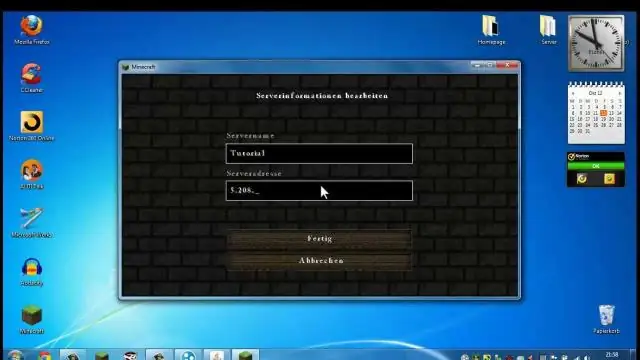
საბანკო შერიგების ოქმის მომზადების ეტაპები გაურკვეველი გადასახადების შემოწმება. შეადარეთ სადებეტო და საკრედიტო მხარეები. შეამოწმეთ გამოტოვებული ჩანაწერები. Შეასწორე. გადახედეთ ჩანაწერებს. გააკეთეთ BRS შესაბამისად. დაამატეთ წარუდგინებელი ჩეკები და გამოქვითეთ დაუკრედიტებელი ჩეკები. შეიტანეთ საბოლოო ცვლილებები
როგორ დავბეჭდო ჩეკები QuickBooks-დან?

როგორ დავბეჭდოთ ჩეკები QuickBooks Online-ში აირჩიეთ ახალი (+). აირჩიეთ ბეჭდვის ჩეკები. ჩატვირთეთ თქვენი ჩეკები პრინტერში. აირჩიეთ საბანკო ანგარიში, რომელიც შეიცავს თქვენს მიერ დაწერილ ჩეკებს, რომლებიც უნდა დაიბეჭდოს. სასტარტო ჩეკში No. აირჩიეთ გადახედვა და დაბეჭდვა. თუ თქვენი ჩეკები კარგად არის დაბეჭდილი, აირჩიეთ შესრულებულია
